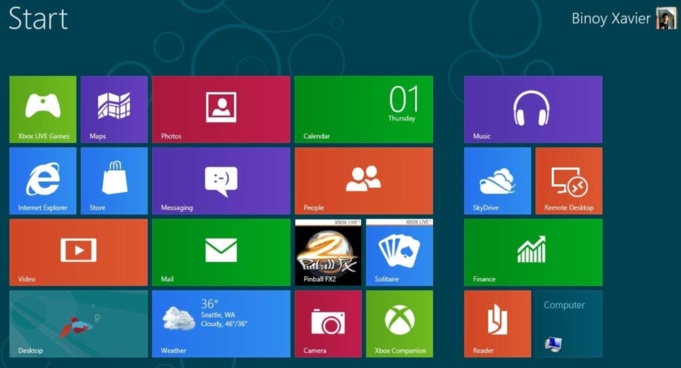
Lors de mon récent séjour en France, j'en ai profité pour acheter un nouvel ordinateur (Asus Vivabook X202E). Comme tous les ordinateurs récents, il dispose du nouveau système d'exploitation de Windows : Windows 8.
Au départ, je n'étais pas très chaud pour Windows 8 et j'étais resté sur mon ancien ordinateur sur l'excellente version Windows 7. Par ailleurs, vous le savez sans doute, je ne dois pas être seul dans ce cas puisque Windows 8 a du mal à démarrer, et je reste poli.
Néanmoins, comme il ne faut pas mourir idiot et comme je n'avais pas le choix, à moins de le désinstaller carrément, j'ai décidé de consacrer un peu de mon temps, à l'étude de ce nouvel OS. Avec Microsoft un nouveau système d'exploitation est toujours un OS !
Le problème majeur de Windows 8, qui explique les difficultés qu'il connait actuellement auprès des utilisateurs, tient à la coexistence, pour le moins chaotique, de deux interfaces complètement différentes au sein d'un même système d'exploitation. À savoir, l'interface graphique naguère qualifiée de Métro, qui est désormais la même sur les ordinateurs, les tablettes, et les smartphones Windows, et l'interface traditionnelle , non graphique, bien connue des utilisateurs, avec son fameux menu Démarrer, qui, comme son nom ne l'indique pas, sert aussi à éteindre la machine.
Comme Microsoft a décidé d'opter résolument pour l'interface graphique métro sur toutes ces machines il a fait en sorte de privilégier très nettement dans Windows 8 cette interface, au détriment de l'interface traditionnelle. Ce qui, à l'usage, a le don d'agacer prodigieusement les anciens et nouveaux utilisateurs de Windows.
Personnellement, je n'ai jamais été un fanatique du menu Démarrer, dont en fait je ne me suis pratiquement jamais servi, sauf effectivement pour éteindre ou redémarrer l'ordinateur. Pour le reste, j'utilise depuis de longues années, des "launchers" (lanceurs de programmes) du type "Launchy" ou, en ce moment, Rocketdock.
En fait, Windows 8 c'est juste Windows 7 avec une nouvelle interface graphique.
Si cette interface est sans aucun doute amenée à se développer il se trouve que pour l'instant le nombre d'applications disponibles est singulièrement limité. 40 000 applications à comparer avec le million d'applications dans l'App Store et les 750 000 du Google Play Store. De plus, beaucoup de ces applications ne valent pas tripette. Par exemple, Dropbox, version Windows 8, permet d'afficher vos fichiers, mais vous ne pouvez pas les télécharger (!) Enfin, de nombreuses et célèbres applications, disponibles actuellement à la fois sur Apple et sur Android, n'existent toujours pas sur Windows 8. Par exemple Viber.
Ce qui explique, qu'à l'usage, la nouvelle interface graphique n'apporte pas grand-chose, si ce n'est quelques inconvénients, à Windows.
En fait, pour s'adapter à Windows 8, ce qui veut dire retrouver les commandes de Windows 7, il suffit d'apprendre, ou d'afficher en permanence sur un de vos écrans Windows, la liste de commandes suivantes :
Commandes Windows 8
[WINDOWS] + [C] affiche la Charms Bar [WINDOWS]
Windows key + [TAB] affiche la « Switch Bar » (volet des applications)
[WINDOWS] + [I] affiche le volet des Paramètres dont Marche/Arrêt
[WINDOWS] + [P] affiche le volet des Projections (deuxième écran)
[WINDOWS] + [Q] affiche l’écran Metro des recherches Applications Search Apps
[WINDOWS] + [F] affiche l’écran Metro des recherches Fichiers Search Files
[WINDOWS] + [H] affiche le volet des Partages
[WINDOWS] + [K] affiche le volet des Périphériques
[WINDOWS] + L Affiche l'écran de verouillage
[WINDOWS] + [W] affiche l’écran Metro des recherches
[WINDOWS] + [X] affiche le menu démarrer
[WINDOWS] + point Affiche l'application courante à droite
[WINDOWS] + Shift point + Affiche l'application courante à droite
[WINDOWS] + D Affiche le bureau Windows traditionnel
[WINDOWS] + E Affiche explorateur de fichiers
[WINDOWS] + Z Affiche la barre des applications Metro
[WINDOWS] + PrtScr Capture d'écran en .png
Commandes diverses
Alt F4 Menu arrêt de Windows
À l'usage, avec l'aide de cette liste, pour un utilisateur chevronné de Windows, en même temps utilisateur de smartphones et de tablettes, et non réfractaire au changement, Windows 8 peut constituer, tout de même, une version améliorée de Windows. Je sais, cela fait beaucoup de conditions, mais pour les réclamations voyez directement avec Microsoft ;-)
En attendant qu'il ait fini tous les progrès, comme disait Coluche à propos de Sylvie Vartan, il est possible de booster singulièrement Windows 8 en y installant un émulateur… Android.
En effet, Bluestacks qui a déjà sorti un émulateur Android pour Windows et pour Mac vient de sortir un émulateur pour Windows 8. Ce qui, en théorie permet d'ajouter 750 000 applications Android existantes à Windows 8, que je qualifierais d'ébauche de "Blue", le très futur successeur de Windows 8. Au passage, ceux qui n'aiment pas changer leurs habitudes sur l'ordinateur vont être très déçus avec la nouvelle politique de Microsoft qui ambitionne tout simplement (!) de changer de système d'exploitation tous les ans. Bon courage aux utilisateurs et bonne chance à Microsoft, quand on connait le temps que cette société a toujours mis avant de mettre sur le marché un produit exempt de bugs.
En revanche, l'émulateur Android de Bluestacks fonctionne à merveille. Sauf peut-être, pour les jeux, ce qui ne me gêne absolument pas, je n'aime pas les jeux sur ordinateur et depuis plus de 30 ans, je ne joue jamais sur mes machines.
J'ai installé sans problèmes l'émulateur et un certain nombre d'applications qui fonctionnent, elles aussi sans problème, au sein de Windows 8. Il existe même un programme sur Android qui permet de synchroniser les applications de son smartphone ou de sa tablette avec celles installées sur Windows 8 (Bluestacks Cloud Connect) !
À ce jour j'ai installé sur Windows 8:
Deezer (n'existe pas en application Win 8
Dropbox (existe, mais nulle)
Flipboard (pas d'équivalent sur Win 8)
Hootsuite (Facebook+Deezer)
Jango (Radio super)
Google Flux ( de mieux en mieux)
Office Suite (Pas d'Office sur ma machine, juste One Note)
Plex (pour écouter sur mon nouvel ordi la musique de mon ancien ordi)
Poweramp (mieux que Media Player !)
Traduction Google (l'appli est plus puissante que le site)
Toutes ces applications fonctionnent sous Windows 8 aussi bien que sur mes appareils mobiles.
Compte tenu du faible nombre actuel des applications Windows 8 et de leur qualité pour le moins médiocre, et grâce à Bluestacks, la nouvelle interface graphique de Windows 8 trouve enfin sa justification. Et je dois avouer que Windows 8, avec ses quelques applications qui valent le détour, plus la plupart des (bonnes) applications Android dans la même machine, ça commence à devenir intéressant.
Le problème, pour Microsoft, c'est que la comparaison des applications Windows 8 et Android ne tourne pas à son avantage, c'est le moins qu'on puisse dire.
Si Google avait la bonne idée d'ajouter à son Chrome OS, un émulateur de type Bluestacks, cela ne devrait pas être trop difficile ; c'est la même maison, Microsoft aurait vraiment du souci à se faire.
Les utilisateurs en revanche seraient ravis.
Au départ, je n'étais pas très chaud pour Windows 8 et j'étais resté sur mon ancien ordinateur sur l'excellente version Windows 7. Par ailleurs, vous le savez sans doute, je ne dois pas être seul dans ce cas puisque Windows 8 a du mal à démarrer, et je reste poli.
Néanmoins, comme il ne faut pas mourir idiot et comme je n'avais pas le choix, à moins de le désinstaller carrément, j'ai décidé de consacrer un peu de mon temps, à l'étude de ce nouvel OS. Avec Microsoft un nouveau système d'exploitation est toujours un OS !
Le problème majeur de Windows 8, qui explique les difficultés qu'il connait actuellement auprès des utilisateurs, tient à la coexistence, pour le moins chaotique, de deux interfaces complètement différentes au sein d'un même système d'exploitation. À savoir, l'interface graphique naguère qualifiée de Métro, qui est désormais la même sur les ordinateurs, les tablettes, et les smartphones Windows, et l'interface traditionnelle , non graphique, bien connue des utilisateurs, avec son fameux menu Démarrer, qui, comme son nom ne l'indique pas, sert aussi à éteindre la machine.
Comme Microsoft a décidé d'opter résolument pour l'interface graphique métro sur toutes ces machines il a fait en sorte de privilégier très nettement dans Windows 8 cette interface, au détriment de l'interface traditionnelle. Ce qui, à l'usage, a le don d'agacer prodigieusement les anciens et nouveaux utilisateurs de Windows.
Personnellement, je n'ai jamais été un fanatique du menu Démarrer, dont en fait je ne me suis pratiquement jamais servi, sauf effectivement pour éteindre ou redémarrer l'ordinateur. Pour le reste, j'utilise depuis de longues années, des "launchers" (lanceurs de programmes) du type "Launchy" ou, en ce moment, Rocketdock.
En fait, Windows 8 c'est juste Windows 7 avec une nouvelle interface graphique.
Si cette interface est sans aucun doute amenée à se développer il se trouve que pour l'instant le nombre d'applications disponibles est singulièrement limité. 40 000 applications à comparer avec le million d'applications dans l'App Store et les 750 000 du Google Play Store. De plus, beaucoup de ces applications ne valent pas tripette. Par exemple, Dropbox, version Windows 8, permet d'afficher vos fichiers, mais vous ne pouvez pas les télécharger (!) Enfin, de nombreuses et célèbres applications, disponibles actuellement à la fois sur Apple et sur Android, n'existent toujours pas sur Windows 8. Par exemple Viber.
Ce qui explique, qu'à l'usage, la nouvelle interface graphique n'apporte pas grand-chose, si ce n'est quelques inconvénients, à Windows.
En fait, pour s'adapter à Windows 8, ce qui veut dire retrouver les commandes de Windows 7, il suffit d'apprendre, ou d'afficher en permanence sur un de vos écrans Windows, la liste de commandes suivantes :
Commandes Windows 8
[WINDOWS] + [C] affiche la Charms Bar [WINDOWS]
Windows key + [TAB] affiche la « Switch Bar » (volet des applications)
[WINDOWS] + [I] affiche le volet des Paramètres dont Marche/Arrêt
[WINDOWS] + [P] affiche le volet des Projections (deuxième écran)
[WINDOWS] + [Q] affiche l’écran Metro des recherches Applications Search Apps
[WINDOWS] + [F] affiche l’écran Metro des recherches Fichiers Search Files
[WINDOWS] + [H] affiche le volet des Partages
[WINDOWS] + [K] affiche le volet des Périphériques
[WINDOWS] + L Affiche l'écran de verouillage
[WINDOWS] + [W] affiche l’écran Metro des recherches
[WINDOWS] + [X] affiche le menu démarrer
[WINDOWS] + point Affiche l'application courante à droite
[WINDOWS] + Shift point + Affiche l'application courante à droite
[WINDOWS] + D Affiche le bureau Windows traditionnel
[WINDOWS] + E Affiche explorateur de fichiers
[WINDOWS] + Z Affiche la barre des applications Metro
[WINDOWS] + PrtScr Capture d'écran en .png
Commandes diverses
Alt F4 Menu arrêt de Windows
À l'usage, avec l'aide de cette liste, pour un utilisateur chevronné de Windows, en même temps utilisateur de smartphones et de tablettes, et non réfractaire au changement, Windows 8 peut constituer, tout de même, une version améliorée de Windows. Je sais, cela fait beaucoup de conditions, mais pour les réclamations voyez directement avec Microsoft ;-)
En attendant qu'il ait fini tous les progrès, comme disait Coluche à propos de Sylvie Vartan, il est possible de booster singulièrement Windows 8 en y installant un émulateur… Android.
En effet, Bluestacks qui a déjà sorti un émulateur Android pour Windows et pour Mac vient de sortir un émulateur pour Windows 8. Ce qui, en théorie permet d'ajouter 750 000 applications Android existantes à Windows 8, que je qualifierais d'ébauche de "Blue", le très futur successeur de Windows 8. Au passage, ceux qui n'aiment pas changer leurs habitudes sur l'ordinateur vont être très déçus avec la nouvelle politique de Microsoft qui ambitionne tout simplement (!) de changer de système d'exploitation tous les ans. Bon courage aux utilisateurs et bonne chance à Microsoft, quand on connait le temps que cette société a toujours mis avant de mettre sur le marché un produit exempt de bugs.
En revanche, l'émulateur Android de Bluestacks fonctionne à merveille. Sauf peut-être, pour les jeux, ce qui ne me gêne absolument pas, je n'aime pas les jeux sur ordinateur et depuis plus de 30 ans, je ne joue jamais sur mes machines.
J'ai installé sans problèmes l'émulateur et un certain nombre d'applications qui fonctionnent, elles aussi sans problème, au sein de Windows 8. Il existe même un programme sur Android qui permet de synchroniser les applications de son smartphone ou de sa tablette avec celles installées sur Windows 8 (Bluestacks Cloud Connect) !
À ce jour j'ai installé sur Windows 8:
Deezer (n'existe pas en application Win 8
Dropbox (existe, mais nulle)
Flipboard (pas d'équivalent sur Win 8)
Hootsuite (Facebook+Deezer)
Jango (Radio super)
Google Flux ( de mieux en mieux)
Office Suite (Pas d'Office sur ma machine, juste One Note)
Plex (pour écouter sur mon nouvel ordi la musique de mon ancien ordi)
Poweramp (mieux que Media Player !)
Traduction Google (l'appli est plus puissante que le site)
Toutes ces applications fonctionnent sous Windows 8 aussi bien que sur mes appareils mobiles.
Compte tenu du faible nombre actuel des applications Windows 8 et de leur qualité pour le moins médiocre, et grâce à Bluestacks, la nouvelle interface graphique de Windows 8 trouve enfin sa justification. Et je dois avouer que Windows 8, avec ses quelques applications qui valent le détour, plus la plupart des (bonnes) applications Android dans la même machine, ça commence à devenir intéressant.
Le problème, pour Microsoft, c'est que la comparaison des applications Windows 8 et Android ne tourne pas à son avantage, c'est le moins qu'on puisse dire.
Si Google avait la bonne idée d'ajouter à son Chrome OS, un émulateur de type Bluestacks, cela ne devrait pas être trop difficile ; c'est la même maison, Microsoft aurait vraiment du souci à se faire.
Les utilisateurs en revanche seraient ravis.
Manuel Windows 8
Je vous joins un fichier pdf.
Il est assez complet mais en anglais.
En français cela existe aussi, mais c'est payant!





 Vivaldi : Un navigateur riche en fonctionnalités avec l'intégration récente de Proton VPN
Vivaldi : Un navigateur riche en fonctionnalités avec l'intégration récente de Proton VPN